Sepetteki Ürün Sayısına Göre WooCommerce Nakliye Nasıl Kurulur
Yayınlanan: 2021-11-23Birkaç yıldır ünlü olmasına rağmen, e-Ticaret hala hızla büyüyen bir endüstridir. Hayallerimizdeki çevrimiçi mağazayı kurmak harika bir yan iş olabilir, ancak zamanı geldiğinde kazançlı bir kariyere de dönüşebilir.
Önceden optimize edilmiş birçok tema ve araç sayesinde, bir mağazanın temellerini oluşturmak ve ürünleri satmaya başlamak nispeten kolay hale geldi. Çekici bir tasarım her zaman önceliğinizdir. Sitenin daha güvenilir görünmesini sağlar ve genel olarak müşterileri çekmesi daha olasıdır.
Bununla birlikte, diğer birçok yön, bir e-ticaret işini yapabilir veya bozabilir. Kötü işlenmiş nakliye, bu listedeki bir numaralı noktadır. Sadece kârlılığınıza zarar vermekle kalmaz, aynı zamanda müşteri memnuniyeti söz konusu olduğunda korkunç nakliye politikalarının da feci sonuçları olabilir. Gerçek hayattan bir örnek alalım.
Birçok marka ücretsiz gönderimin reklamını yapar; görüyorsun, sepeti doldur ve ödemeye devam et. Ancak daha sonra, ülkenize gönderimin aslında satın aldığınız ürünlerin toplam maliyetine yakın olduğunu ve bir daha asla oraya geri dönmeyeceğini öğrenmek için.
WooCommerce kullanıyorsanız, nakliye kurallarını doğru bir şekilde almanıza yardımcı olabilecek birçok eklenti vardır. Yine de, uluslararası bir müşteri tabanınız varsa ve farklı ürünler veya miktarlar için özel gönderim kurallarına ihtiyacınız varsa, WooCommerce Table Rate Shipping eklentisini denemenizi öneririz.
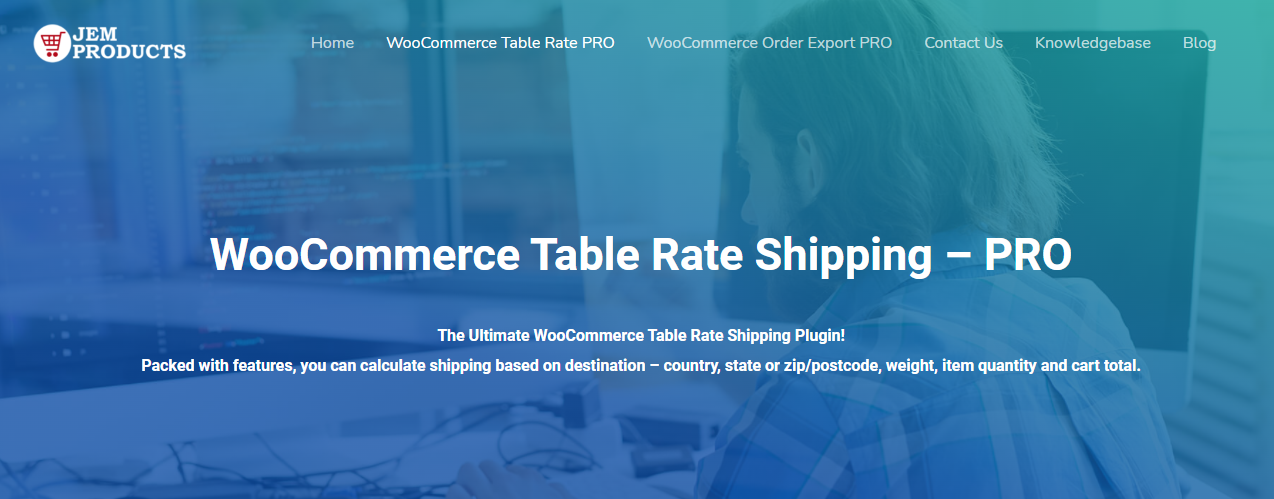
Sepetteki Ürün Sayısına Göre Kargo Kurulumu Nasıl Yapılır?
İlk önce ilk şeyler. Eklentiyi doğrudan "Eklentiler" sekmesinden indirerek veya sağlanan diğer kaynakları kullanarak WordPress'inize yüklemeniz gerekir. Lisans Anahtarını ekleyin ve kuruluma başlayın. Her şey yolunda ve züppe olduktan sonra, devam edebilir ve yeni bir nakliye yöntemi oluşturmaya başlayabilirsiniz.
Öyleyse, WordPress yönetici panelimize geçelim. WooCommerce altında, "Ayarlar"a atlayın ve sayfanın üst kısmında bulunan "Nakliye" sekmesine gidin.
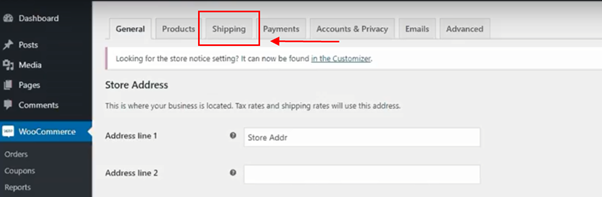
Mağazayı çalışır duruma getirmek için yapmanız gereken ilk şey, bir nakliye bölgesi ayarlamaktır. Şimdi, yeni başlayan biriyseniz ve henüz bir mağaza yönetmenin giriş ve çıkışlarına aşina değilseniz, bilgi tabanını incelemekten ve ilk önce bununla tanışmaktan çekinmeyin. Merak etme. Anlamak ilk bakışta göründüğü kadar zor değil. Birkaç dakika içinde bunun özünü alacaksınız.
"Nakliye Bölgesi Ekle"yi tıklayın, başlamaya hazır olacaksınız. Bölgeyi adlandırın (açıklık için, Amerika Birleşik Devletleri için ABD gibi tanınabilir ve net bir şey kullanın) ve bu yöntemin uygulanacağı bir ülke seçin. "Nakliye Yöntemi Ekle"yi tıkladıktan sonra, açılır menüden Table Rate Pro'yu seçin.
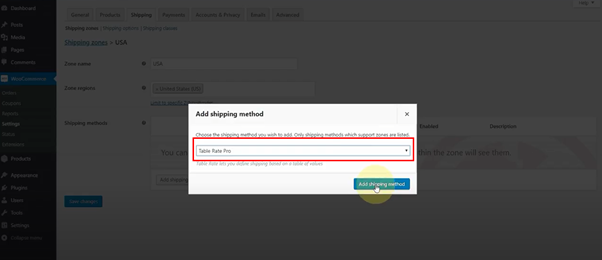
Eklentinin adını seçtikten sonra fareyle üzerine gelin ve "Düzenle"ye gidin. İlk gönderim yönteminizi ekleyin ve etkinleştirin. Sonuçta bunu ürünlerinizi doğru bir şekilde göndermek için kullanacaksınız ve zaten kendinize de söyleyebileceğiniz gibi, ben bahsetmeden bile, etkin değilse geçerli olmayacaktır.

İlk metin kutusu “Yöntem Başlığı”dır, bu sizin her zamanki yönteminizse, ona Standart gibi bir ad verin. Ayrıca, ödeme sayfasında görünecek olan başlık budur. İşlem ücreti eklemek isteğe bağlıdır ve metin kutusu boş kalırsa otomatik olarak devre dışı bırakılır. Gönderilerin vergiye tabi olup olmadığını belirleyin ve ardından kuralları oluşturmaya başlayabiliriz.
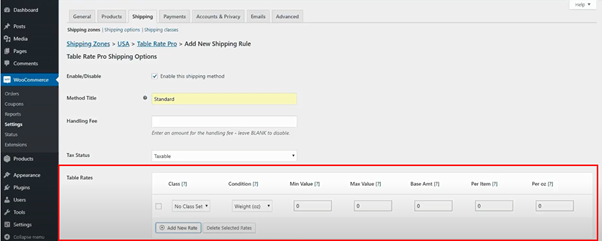
Burada epeyce seçenek var, bu yüzden size bunların ne işe yaradığını ve nakliye kurallarını nasıl etkilediklerini kısaca anlatacağız.
Olası tablo oranları:
- Nakliye sınıfı – Buna aşina değilseniz, bilgi tabanına geri dönebilir ve onlar hakkında daha fazla bilgi edinebilirsiniz. Ancak bu özel örnek için bunu ayarlamayacağız, bu yüzden olduğu gibi bırakın.
- Koşul – Burada, eklentiye kuralı nasıl uygulaması gerektiğini söylüyorsunuz. Ağırlık, toplam fiyat ve ürün sayısı olmak üzere üç seçenek vardır. Bu nakliye bölgesinin ABD'de olması nedeniyle ağırlığın Oz cinsinden ifade edildiğini unutmayın.
- Min ve Maks Değer – Oldukça açıklayıcıdır ancak kuralın uygulanacağı ürünlerin toplam değerlerini belirtir.
- Baz Tutar ve Ürün Başına – Sipariş başına baz olarak ne kadar ücretlendireceksiniz ve sepetteki ürün başına ne kadar ekstra ücret alacaksınız.
- Oz Başına – Ağırlığa dayalı bir kural eklerseniz, Oz başına nasıl ücret alınacağını da eklersiniz.
Artık temelleri gözden geçirdiğimize göre, kafa karışıklığı olmasın. Devam edin ve Koşul altındaki "Öğe Sayısı"na tıklayın. Ardından, bu kuralın uygulanacağı paketlerin minimum ve maksimum değerlerini ayarlayın. Tüm paketler için geçerli olmasını istiyorsanız minimum değerin altına “0”, Max Value altına yıldız (*) girin.
Buradaki yıldız işareti sonsuzluğu ifade eder. Yani kural, ürünlerin maliyeti ne olursa olsun geçerli olacaktır.
Ardından, taban ücretinizi ve her bir öğe için ne kadar eklemek istediğinizi girin. Karışıklığı önlemek için bir örnek kullanalım. Temel değeri 3 ABD Doları olarak ayarlarsanız, standart kargo ücreti üç dolar olur. Ürün başına ücreti 1 ABD Doları olarak ayarlarsanız, sepetteki ürün başına nakliye maliyetine bir dolar eklenir.
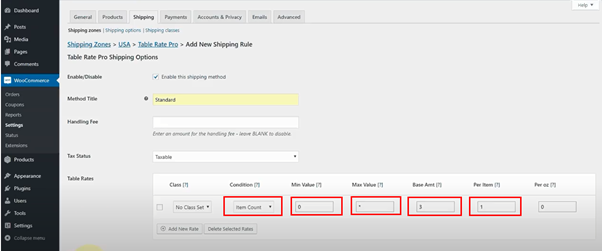
Her şeyi ayarladıktan sonra değişiklikleri kaydedin, hepsi bu.
Göstermek için mağazamıza uğrayacağız ve işiniz bittiğinde bunların nasıl göründüğünü göstereceğiz.
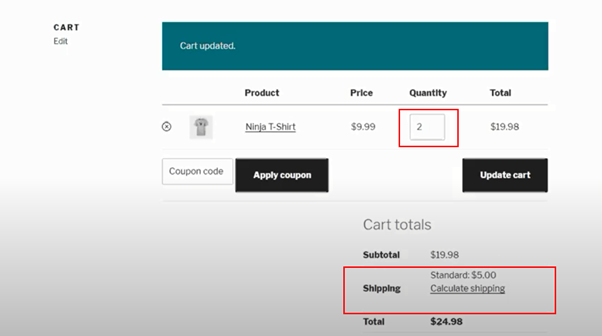
Gördüğünüz gibi, sepette iki ürün var, kargo 5 dolar ve belirttiğimiz gibi adı doğrudan fiyatın yanında görünecek. Ürün başına gönderim ücretiniz artık tamamlandı.
Son düşünceler
Sağlam nakliye yöntemlerine sahip olmak, herhangi bir başarılı e-ticaret mağazası için olmazsa olmazdır. Table Rate Shipping Pro ile birkaç dakika içinde öğe başına bir kural oluşturabilirsiniz. Tabii ki, bu sadece yüzeyi çiziyor, çünkü eklenti, nakliyeyi bir tişörte özelleştirmenize izin verecek bir dizi özellik sunuyor.
Umarız mini eğitimimiz size biraz yardımcı olmuştur ve artık kendi nakliye kurallarınızı oluşturmaya hazırsınız - bol şanslar.
